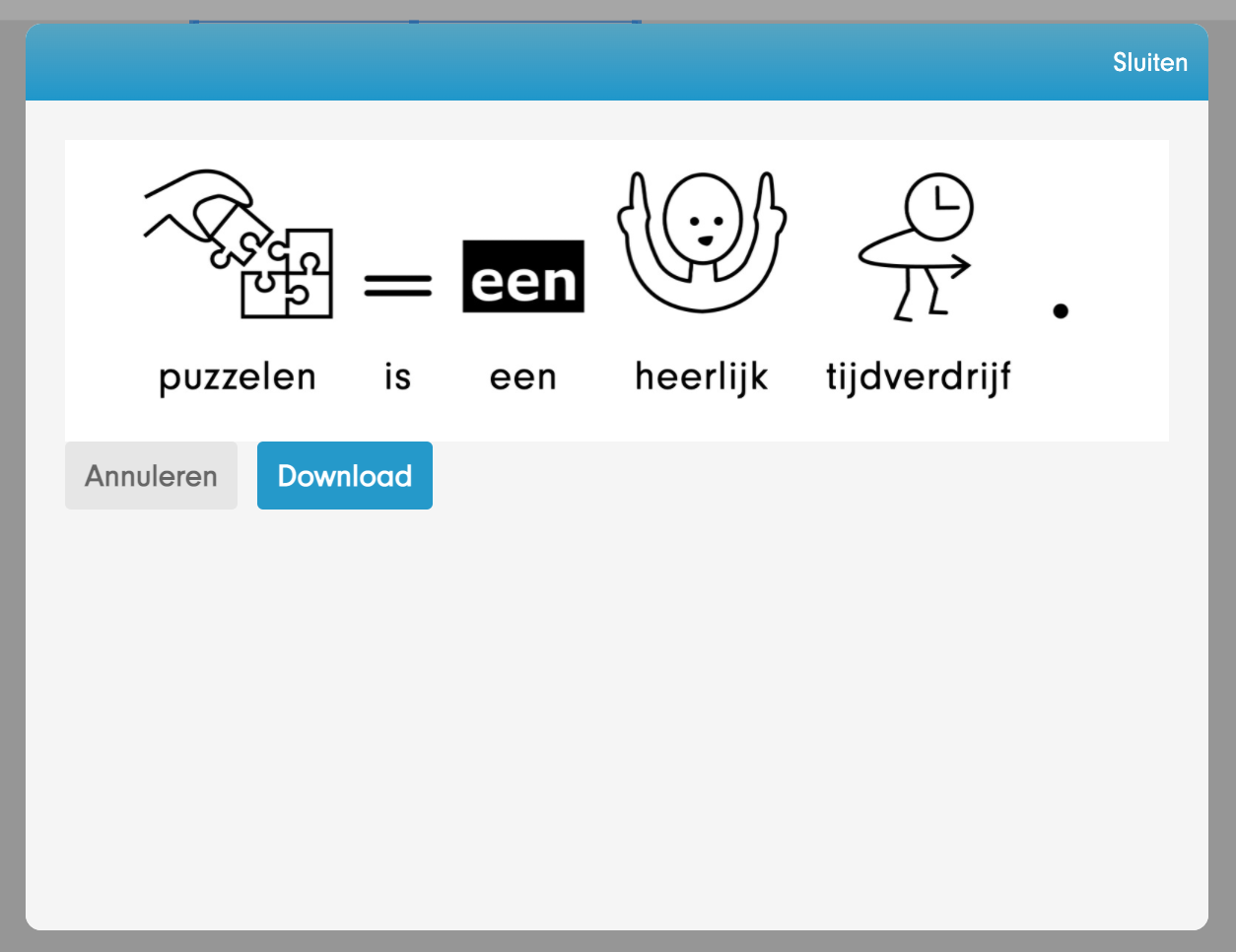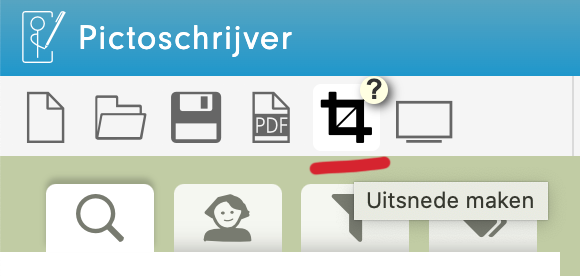
Met de uitsnede functie kun je per pagina een uitsnede maken en deze opslaan als een afbeelding (jpeg).
Eerst zie een voorbeeld van de eerste pagina. Of de pagina waar je de cursor had staan.

Je kan hier ook wisselen van pagina - als je meerdere pagina's hebt:
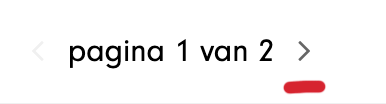
Je kunt het selectie gedeelte verplaatsen door deze te verslepen met de muis.
Met de blauwe blokjes op de hoeken / zijden kun je de selectie vergroten en verkleinen.
Als je tevreden bent klik je op de knop Bijsnijden.
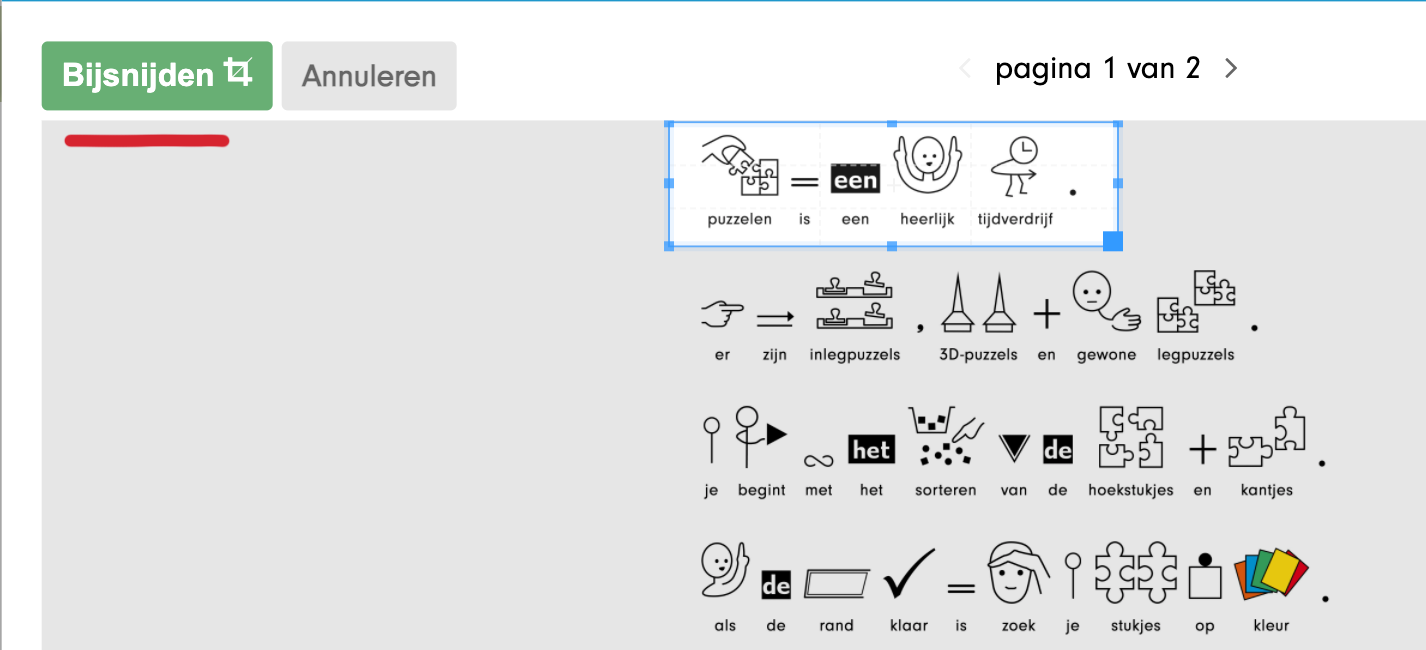
Dan zie je de uitsnede en kun je de afbeelding downloaden.
Je kunt ook terug gaan; klik dan op annuleren.